您的移动设备属于不可拆卸式设计。非授权维修人员,
请勿尝试打开和拆解电池。
当您的移动设备无法工作处于死机状态时,建议先重启
您的设备:长按电源键大约10秒钟,直到出现开机界
面。您的设备被重启。
当您的移动设备处于严重错误并且无法通过重启设备来
恢复时,可能需要恢复到出厂设置状态来修复:关机时
长按电源键及上音量键,直到出现开机界面。
注意: 该操作会清空您在机器内保存的个性化设置以及数
据,比如短信,通讯录,音乐等。请谨慎使用。
感谢您选购了TCL手机,为了使您的手机使用在最佳状
态,请详细阅读本手册。关于手机使用的更多信息,请
登录www.tclmobile.com.cn下载完整的用户手册。此
外,您也可以在网站上查看常见问题解答,实现软件升
级等。
�
1 您的手机 ��������������������������
1�1 按键与接口
耳机接口
状态指示灯
前置摄像头
距离传感器
目 录
1 您的手机 �������������������������������������������������������������������������������1
2 输入文字 �����������������������������������������������������������������������������10
3 通话 �������������������������������������������������������������������������������������11
4 通讯录 ���������������������������������������������������������������������������������13
5 信息 �������������������������������������������������������������������������������������14
6
电子邮件 �����������������������������������������������������������������������������15
7 取得连接 �����������������������������������������������������������������������������16
8 恢复出厂设置 ����������������������������������������������������������������������18
9 用户中心 �����������������������������������������������������������������������������18
10 其他应用程序 ����������������������������������������������������������������������19
11 充分利用手机 ����������������������������������������������������������������������19
安全与使用注意事项 ��������������������������������������������������������������������21
一般信息 ���������������������������������������������������������������������������������������25
手机包修 ���������������������������������������������������������������������������������������27
故障排除 ���������������������������������������������������������������������������������������28
手机真伪鉴别提示卡 ��������������������������������������������������������������������32
触摸屏
最近应用键
主屏键
返回键
USB接口
1
保护您的听力
为了防止可能造成听力损伤,请不要长时间在高音
量下聆听。在扬声器开启的情况下,请勿将手机贴
近耳朵。
�
闪光灯
摄像头
电源键
SIM卡槽
音量键
短按: 锁定屏幕。
点亮屏幕。
来电时,按此键使铃声静音。
长按: 若已关机,按此键可开机。
若已开机,按此键进入手机选项:重新启
动、关机、飞行模式。
按此键和下音量键可屏幕截图。
死机时,长按此键超过10秒可重启手机。
关机死机时,长按此键和上音量键直至手机振动并
点亮屏幕可重设手机。
按此键调节音量(通话中/媒体播放模式中)。
来电时,按此键使铃声静音。
同时按下音量键和电源键可屏幕截图。
照相机预览界面,按此键可直接拍照。
短按: 作为最近应用键,进入最近使用的应用程序
列表。
返回主屏幕。
返回上一个菜单或屏幕,或关闭对话框、选项菜
单、通知面板等。
以上三个按键仅在手机处于非锁定状态时可用。
指示灯
您的手机有2个灯,一个是手机正面左上部指示灯,一个是手机
背面闪光灯。在以下所描述的情况中会亮起。
部位
正面左上部一个
背面闪光灯
情况
预充电
充电
电量低
通知
手电筒
效果
点亮
点亮
闪烁
轻轻跳动
点亮
2
3
�
1.2 开始使用
1�2�1 安装
插入或取出SIM卡
您必须插入SIM卡才可拨号。本手机支持热插拔,在插入或拔出
SIM卡前无需关机。
安装和取出SIM卡前,先用顶针插入SIM卡槽的小圆孔,以弹出
SIM卡槽。放入SIM卡时,确保SIM卡方向与SIM卡槽上的示意图
一致。
您的手机仅支持micro-SIM卡,不支持其它如mini或者
nano卡,否则可能会导致手机不识卡等风险。
请 注 意 本 手 机 S I M 卡 1 可 支 持 除 移 动 3 G 外 的 其 他
2G/3G/4G网络,SIM卡2仅支持除电信外的2G网络。
电池充电
1.2.2 开机
长按电源键直至手机开机。等待大约几秒钟后屏幕将被点亮。
首次设置手机
首次开机时,您可以从多种途径设置您的手机:语言、输入
法、日期和时间等。
1.2.3 关机
长按电源键直至出现手机选项,选择关机。
1.3 主屏幕
主屏幕是一个扩展的面板用户界面,提供给用户简洁的更新信
息,左右水平滑动可以查看主屏幕及其扩展屏的全貌。同时,
作为一个完全可定制化的版面,您可以添加自己喜欢的图片,应
用程序,快捷方式,文件夹,小组件等移至屏幕,以实现轻触进
入。按主屏键返回主屏幕。
状态栏
可左右滑动屏幕以浏览主
屏幕其扩展屏的更多应用
程序及小组件等
最爱应用栏
轻触分别进入拨号、通讯录、浏
览器、信息应用,长按图标可重
新排列或更换此栏最爱应用
应用程序标签
将电池充电器分别连接至手机及插座。
为了降低电力消耗及能源浪费,电池完全充满电时,
请断开充电器;WLAN,GPS,蓝牙及后台运行程序闲
置时请及时关闭;缩短背光时间等。
4
5
�
1�3�1 使用触摸屏
状态图标
轻触
要打开一个应用程序,请用手指轻触它。
长按
长按主屏幕进入某个可用项目。
拖动
手指放在屏幕上将一个对象拖到目标位置。
滑动/滚动
GPRS 已连接
无信号
GPRS 使用中
已设置闹钟
EDGE 已连接
蓝牙已开启
EDGE 使用中
已连接蓝牙装置
3G 已连接
3G 使用中
免提已开启
手机麦克风已静音
可在屏幕上简单方便的左右滑动、上下滚动应用程序、图片、
网页等。
HSPA (3G+) 已连接
漫游
快速滚动
与滑动类似,但滚动速度更快。
缩放
一只手的手指放在屏幕上,以打开或并拢的动作缩放屏幕上的
物体。
旋转
为获得较好的视觉效果,将手机向两侧旋转即可自动将屏幕方
向由纵向变为横向。
1.3.2 状态栏
通过状态栏可查看手机状态(右侧)和通知内容(左侧)。
HSPA (3G+) 使用中
SIM卡未插入
HSPA+ 已连接
振动模式
HSPA+ 使用中
电池电量非常低
4G 已连接
4G 使用中
信号强度
电池电量低
电池部分电量已用
电池电量满
WLAN已开启
充电中
已连接到WLAN网络
GPS已开启
飞行模式
6
7
�
通知图标
通知面板及快捷设置面板
新的短信或彩信
未接来电
轻触并向下拖动状态栏,以开启通知面板和快捷设置面板。轻
触并向上拖动以关闭面板。
短信或彩信发送错误
呼叫转移已开启
通知面板:
轻触以切换到快捷设置面板
新语音邮件
已连接VPN
日程通告
收音机已开启
屏幕截图已获取
资料上传中
USB绑定和便携式WLAN
热点已开启
资料下载中
轻触以清空通知消息
USB绑定已开启
选择输入法
打开通知面板轻触通知消息可以直接进入相应应用查看详情。
便携式WLAN热点已开启
系统更新可用
已开启WLAN且有可用的
无线网络
已接近或超过运营商数
据使用的阈值
手机通过USB传输线连
接到电脑
更多通知
快捷设置面板:
轻触进入设置个人资料
轻触进入更多设置选项
打开快捷设置面板能实现快速查看图标所示功能的开闭状态,
轻触图标可打开或关闭相应功能。
8
9
�
1.3.3 锁定/解锁您的屏幕
选择输入法
为保护您的手机和隐私,您可以短按电源键锁屏,也可以在主
屏幕轻触应用程序标签
图标,选择设置\屏幕锁定\屏幕锁定
以设置各种不同的图案、PIN码或密码等来锁定您的屏幕。
如果您的手机上安装有多种输入法,您也可以在文字输入页面
下拉通知面板,轻触更改键盘选择您喜欢的输入法。您也可以
从主屏幕进入设置\语言和输入\键盘和输入法\当前输入法菜单
下选择您喜欢的默认输入法。
1.3.4 调节音量
您可以通过音量键或在主屏幕轻触应用程序标签
图标,选
择设置\提示音和通知来调整音量,设置来电、通知、按键等
铃声。
2 输入文字 ��������������������������
2.1 使用屏幕键盘
当程序要求输入文字或数字时,手机会自动显示屏幕键盘。
轻触输入文
字或数字
2.2 编辑文字
您可以长按已输入的文字以弹出编辑按钮。(1)
粘贴(1)
复制
剪切
全选
3 通话 ����������������������������
3.1 拨打电话
您可以使用拨号轻松拨打电话。在主屏幕轻触 进入拨号屏
幕:
轻触删除字符
轻触切换中
英文设置
轻触呼叫该
号码
轻触切换到数字键盘
轻触切换到符号键盘
屏幕键盘设置
在主屏幕轻触应用程序标签
轻触搜狗输入法,会出现一系列设置供您选择。
图标,选择设置\语言和输入,
轻触编辑短信并
可发送给此号码
右滑进入最近通话
列表和联系人界面
轻触进入拨号界面
10
(1) 粘贴选项只会在复制操作后出现。
11
�
显示匹配号码
长按进入语音邮箱
拨打电话时,您可以:
• 从最近或联系人列表里选择需拨打的号码呼叫。
• 通过拨号键盘直接输入电话号码后轻触
呼叫。
拨号键盘输入电话号码后轻触
人,或者轻触新建联系人新建一条联系人记录。
可将此号码保存到已有联系
3.2 接听或拒接来电
当有来电时,轻触 向右滑动接听电话,向左滑动拒接电话,
向上滑动则以发送短信的方式拒接电话。
本手机支持180°反转操作功能,当设置\显示\可反转
勾选后,手机倒置时屏幕将自动旋转,反转时通话功
能可正常使用,但不支持通话过程中的反转。
4 通讯录 �������������������������
您可以查看并添加联系人至手机或SIM卡中,或将手机与电子邮
件联系人或其他网络或手机内的应用程序同步。
第一次使用通讯录时,您需要新增联系人到手机,从
SIM卡导入到手机或将手机与其他应用程序账户的联系
人同步。
4.1 新建联系人
在应用程序列表轻触通讯录,然后在联系人列表页面轻触
。
4.2 导入、导出及分享联系人
在联系人列表页面,按 键并轻触导入/导出。您可以在手机
存储与SIM卡之间交换联系人。
在联系人列表页面,按 键并轻触导入/导出,轻触分享可见的
联系人,随后选择联系人并选择以下方式进行分享:信息、电
子邮件、发送给朋友、蓝牙等。
4.3 与多个账户同步联系人
您可以将联系人,数据或其它信息通过手机安装的各应用程序
账户同步至您的手机。
如果要使来电铃声静音,您可以按音量键或电源键。
12
13
�
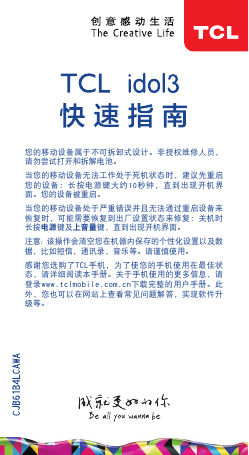


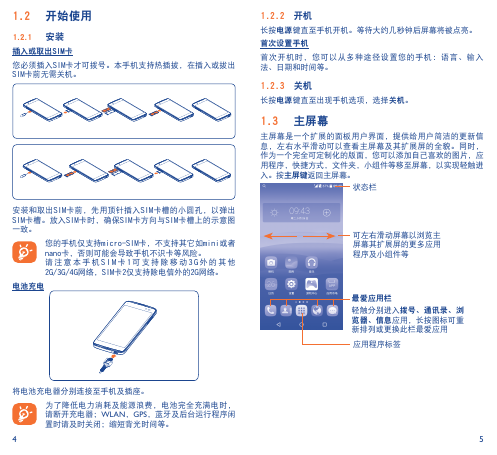
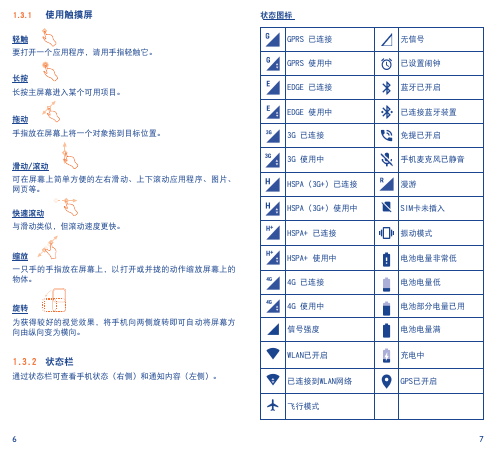

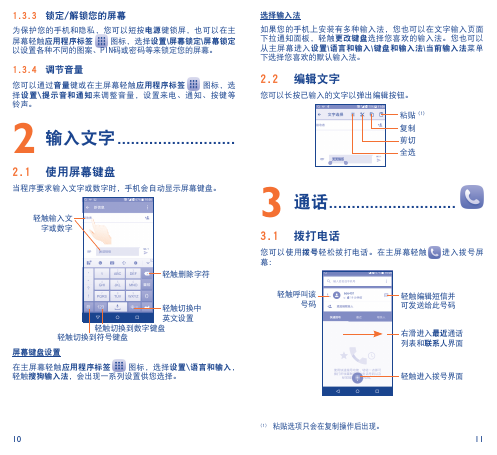
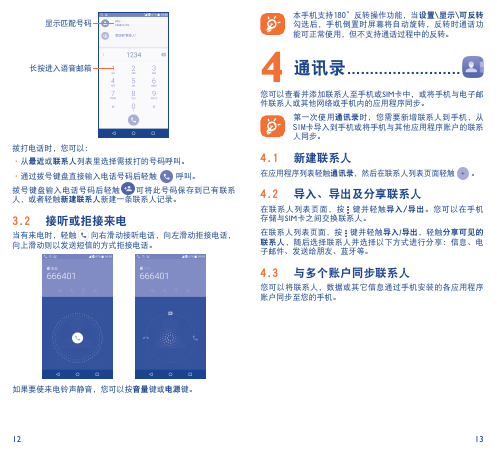
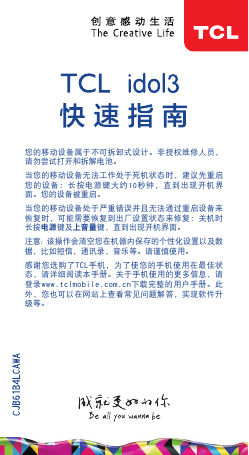


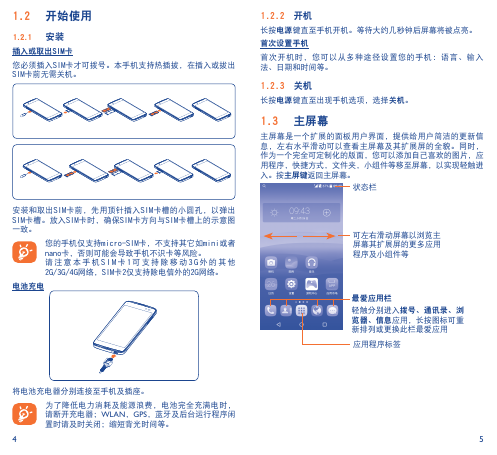
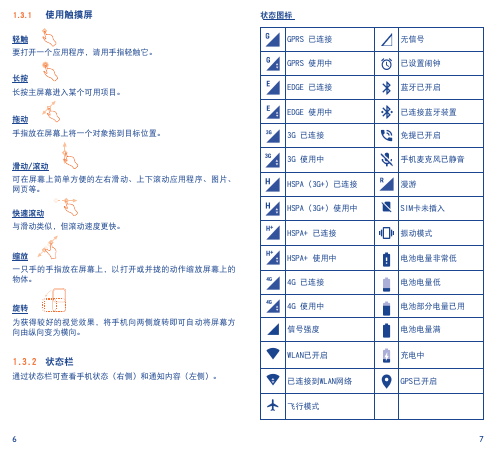

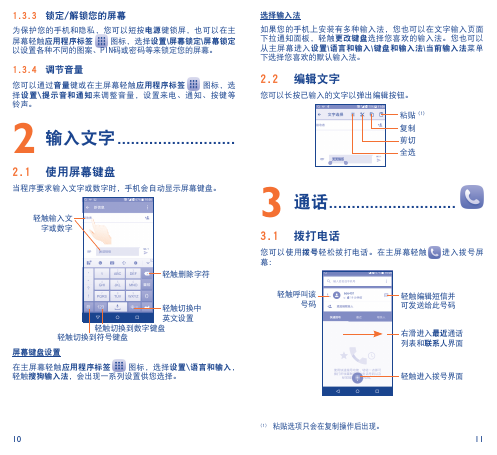
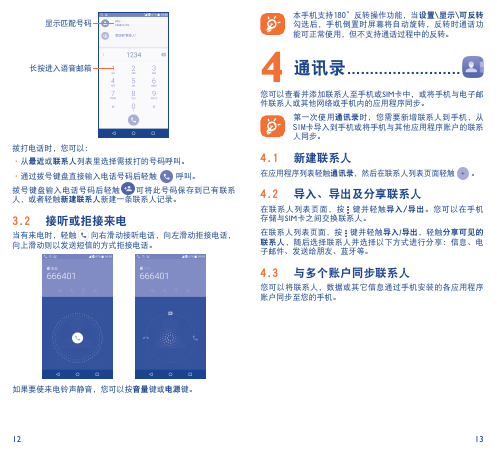
 2023年江西萍乡中考道德与法治真题及答案.doc
2023年江西萍乡中考道德与法治真题及答案.doc 2012年重庆南川中考生物真题及答案.doc
2012年重庆南川中考生物真题及答案.doc 2013年江西师范大学地理学综合及文艺理论基础考研真题.doc
2013年江西师范大学地理学综合及文艺理论基础考研真题.doc 2020年四川甘孜小升初语文真题及答案I卷.doc
2020年四川甘孜小升初语文真题及答案I卷.doc 2020年注册岩土工程师专业基础考试真题及答案.doc
2020年注册岩土工程师专业基础考试真题及答案.doc 2023-2024学年福建省厦门市九年级上学期数学月考试题及答案.doc
2023-2024学年福建省厦门市九年级上学期数学月考试题及答案.doc 2021-2022学年辽宁省沈阳市大东区九年级上学期语文期末试题及答案.doc
2021-2022学年辽宁省沈阳市大东区九年级上学期语文期末试题及答案.doc 2022-2023学年北京东城区初三第一学期物理期末试卷及答案.doc
2022-2023学年北京东城区初三第一学期物理期末试卷及答案.doc 2018上半年江西教师资格初中地理学科知识与教学能力真题及答案.doc
2018上半年江西教师资格初中地理学科知识与教学能力真题及答案.doc 2012年河北国家公务员申论考试真题及答案-省级.doc
2012年河北国家公务员申论考试真题及答案-省级.doc 2020-2021学年江苏省扬州市江都区邵樊片九年级上学期数学第一次质量检测试题及答案.doc
2020-2021学年江苏省扬州市江都区邵樊片九年级上学期数学第一次质量检测试题及答案.doc 2022下半年黑龙江教师资格证中学综合素质真题及答案.doc
2022下半年黑龙江教师资格证中学综合素质真题及答案.doc